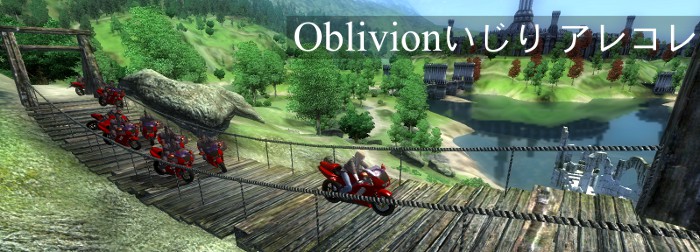乗り物チュートリアル 05
ヒトとバイクをインポートしたら、次はポーズをつけていきます。
Blenderでポーズをつける
バイクがヒトに追従するWeight付けをしてあるので、あとは普通にポーズやアニメーションをつくことができます。ここでは極々軽く流れをご紹介します。

まずヒトの立ち位置がおかしいので、シートの場所まで移動させましょう。スケルトンを選択するとPose Modeに変更できるようになるので変更して、「Bip01」などのヒトだけを動かせる場所を選択して、<g>で移動させます。XYZを使って1つの軸だけで移動させたほうがいいです。
適当な位置にヒトを移動できたら、上半身を前傾させてみましょう。

腰にある「Bip01 Spine」を選択して、<r>で回転させます。移動と同様、XYZ軸を限定したほうがいいです。ヒトのポーズの場合、ひたすら回転を繰り返して作っていくことになります。
注意ですが、腕や脚などで左右対称にする場合、左右で同じ回転量にするためにはXYZ軸の限定と、数字キーやテンキーからの値の直接入力が有効です。3D Viewを2つにして、左右交互に同じところを回転させていくといいかもしれません。
あと、首の回転は最初に行わないと適用されないことがある…という話があります。首をいじるのは先にしておいたほうがいいかもしれません。
まずは静止ポーズ、バイクに乗って待機しているポーズ(idle.kf)を作ってみることにします。
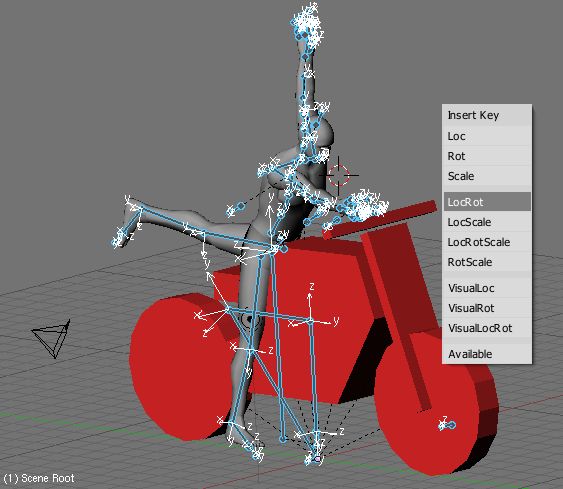
ポーズができたら、<a>で全選択して<i>で「Insert Key」を出して「LocRot」を選択します。これで全ての体の位置と回転の状態が確定されました。これをやらないと、付けたポーズが設定されず全て無駄になります。
「LocRot」したら、このポーズをkfファイルとしてエクスポートします。上のメニューから「File > Export > NetImmerse/Gamebryo(.nif & .egm)」と選択し、エクスポートするファイルの名前を決めてください。拡張子がnifとなっていますが気にしなくてOKです。
なぜか一度エクスポートをすると、次回からはそのファイル名じゃないとエクスポートできなくなるというバグがあったので、「export.nif」とか「temp.nif」などの名前で固定するのがいいかもしれません。もちろん、エクスポート後のファイル名変更は自由です。
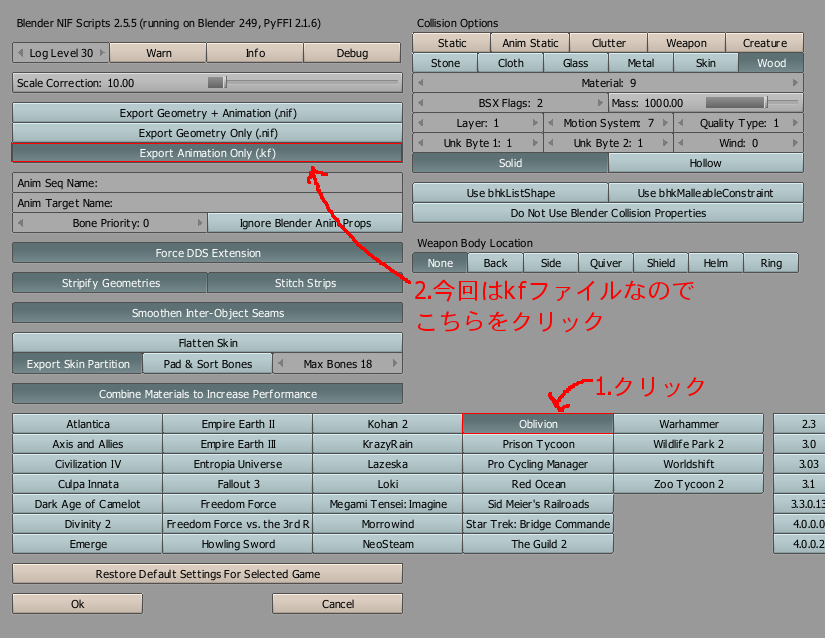
下の大量のゲームのボタンから「Oblivion」を選び、左上にある「Export Animation Only (.kf)」を選択すればOKです。
とりあえずBlenderの作業は終わりです。現状をblendファイルとして保存しておくといいでしょう。